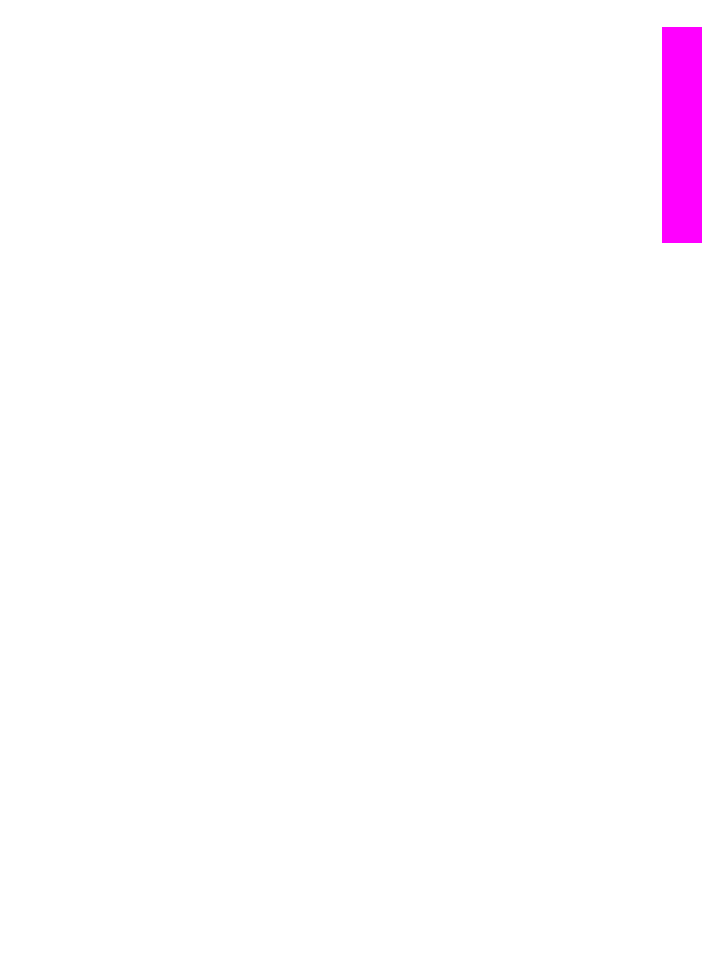
Windows-gebruikers
Voordat u de afdrukinstellingen wijzigt, moet u eerst bepalen of u de instellingen
alleen wilt wijzigen voor de huidige afdruktaak, of dat u van de gewijzigde instellingen
de standaardinstellingen voor alle toekomstige afdruktaken wilt maken. De manier
waarop u afdrukinstellingen weergeeft, hangt af van de vraag of u de wijziging wilt
toepassen op alle toekomstige afdruktaken of alleen op de huidige afdruktaak.
De afdrukinstellingen wijzigen voor alle toekomstige afdruktaken
1
Klik in de HP Director op Instellingen, wijs Afdrukinstellingen aan en klik
vervolgens op Printerinstellingen.
2
Breng wijzigingen aan in de afdrukinstellingen en klik op OK.
Gebruikershandleiding
83
Afdrukken
vanaf
de
computer
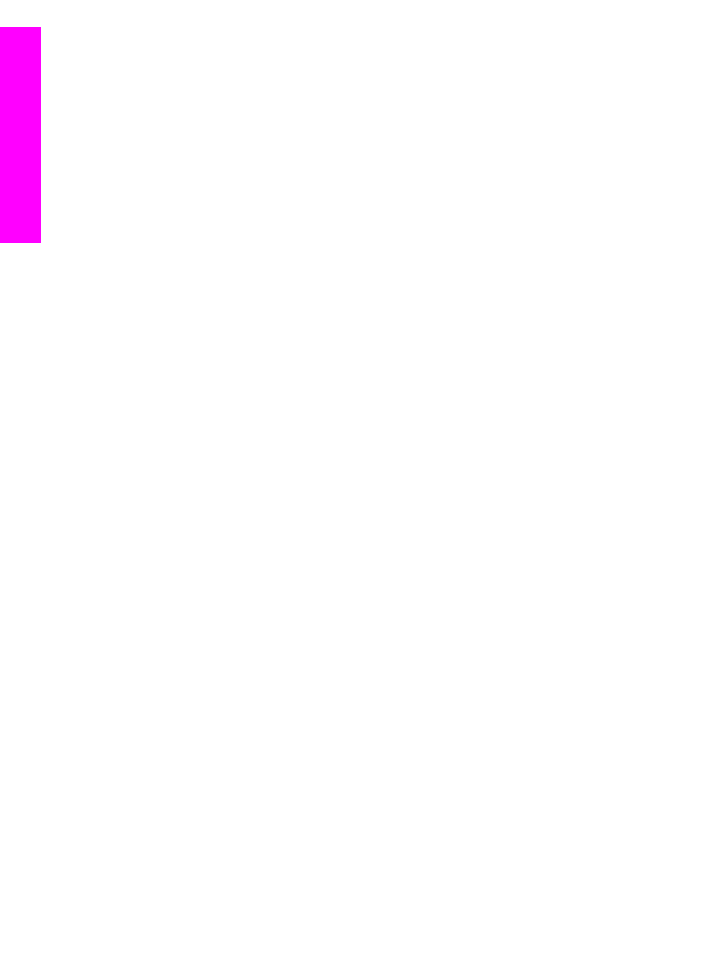
De afdrukinstellingen wijzigen voor de huidige taak
1
Klik op Afdrukken in het menu Bestand van uw softwaretoepassing.
2
Controleer of de HP all-in-one de geselecteerde printer is.
3
Klik op de knop waarmee u het dialoogvenster Eigenschappen opent.
Afhankelijk van de softwaretoepassing heeft deze knop de naam
Eigenschappen, Opties, Printerinstellingen of Printer.
4
Breng wijzigingen aan in de afdrukinstellingen en klik op OK.
5
Klik op Afdrukken of OK in het dialoogvenster Afdrukken om de taak af te
drukken.